Raspberry Piのタッチディスプレイ(財団公式)とフレームを組み立てたら、画面が天地逆に出たw
つい先日…Raspberry Piの公式タッチディスプレイが出ました♪
フレームも出ました↓♪(赤とかオレンジとか、可愛いのアリ!)
発売日翌日にPimoroniに注文した「Raspberry Pi 7” Touchscreen Display」と「Touchscreen Display Frame」が、連休直前に届いたので、さっそくセットアップしてみました。

ディスプレイとフレームと、フレームでカバーしきれない部分をできるだけ覆うことができるように、Pibowのcoupéも買いました。
タッチスクリーンの組み立て方法
element14内のフォーラム↓に、書いてあります。
ここにある「Display Installation Guide」の通りにセットアップします。
こういう作業の初心者さんに注意していただきたいのは、リボンケーブルを刺すところです。差込口のスライダを閉じたまま差し込もうとする人があるようです。ちゃんと開けないと刺さりません。(フォーラムでも閉じたままで刺さらないという人が質問してた…)
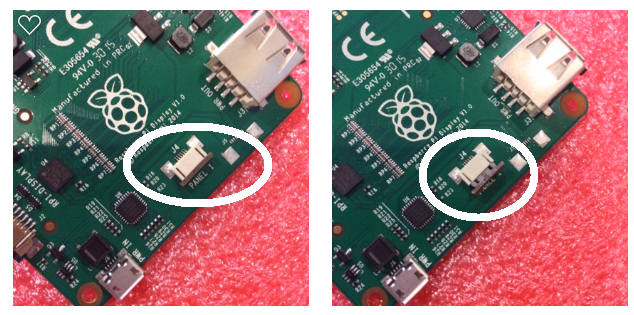
(左←はスライダが閉じている。右→はスライダが開いている。)
具体的には、LCDとつながっているものをLCD用の基板とつなぐところと、LCD用の基板とRaspberrryPiをつなぐ(Step5・6)ところです。
リボンケーブルを刺したら、スライダを閉じてください。
もう1か所、初心者さんに注意して欲しいところがあって。
Step5・6のところのリボンケーブルは、色柄で指すときの裏表を見ないでください。基板にある接点とケーブルの接点が合わないとダメです。
↓のように、接点側にケーブルの金属部分が当たるようにしてください。

初心者さんにはちょっと気にしなきゃいけないポイントはあると思いますが、簡単だと思います。
設定後、ディスプレイリボンケーブルが下になる方向で、ちゃんと表示できて、タッチパネルも有効になったのですが…
フレームに入れて組み上げてみたら…
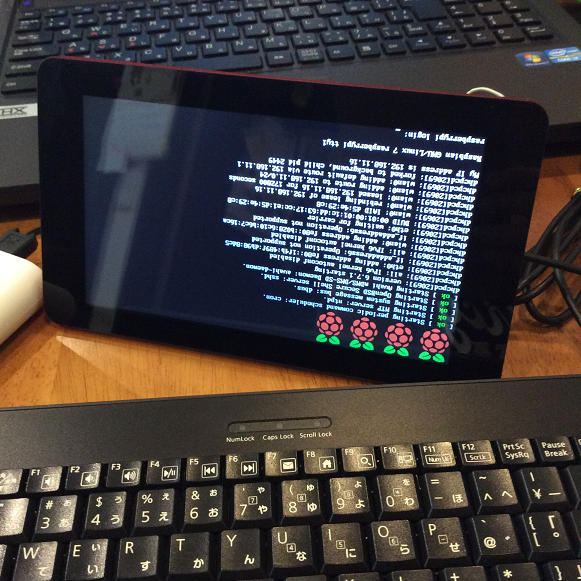
...www
フレームは、ディスプレイリボンケーブルが上になる設計なので、これで組み立ては正解なのです!
この状態で、startxコマンドでXを起動すれば、ちゃんとGUIが出て、タッチも正常に使えるのですが、天地逆では…w
…ということで、天地左右をきちんとします。
ちゃんと上下左右を合わせる
フレームのほうの公式は、↓のページです。
ここに書いてある「/boot/config.txtに、lcd_rotate=2を書く」をすれば、確かに正しい向きで画面が出るのですが、タッチでカーソルがどこかに飛んでしまって使えません。
追加でタッチ座標を正しく検出できるようにします。
/usr/share/X11/xorg.conf.d/10-evdev.confに以下のような「InvertX」「InvertY」の設定をします。
Pimoroniの「Touchscreen Display Frame」を「Raspberry Pi ...
使ってみた感想
うーん…別に、これじゃなくてもいいかなーという感じです。
(セットアップするのは楽しかったのです!)
画面が7インチなので、MinecraftとかScratchだと、タッチしたい範囲が小さすぎて、子供の指でないと狙って触るのは難しい…。(私は爪が長いので、まず無理!)
SonicPiやMathematicaを使うなら、画面上のタッチキーボードではなくて、普通のキーボードが欲しいし…。
なので、使い道に困る…。
だけど、OSCとかMaker Faireとかに出展するときのデモで使うならカッコイイだろうな♪フレームが何色かあるので、デモに合わせて選べるし。
私個人の使い方(SonicPi・Mathematica・Minecraftが中心)だと、今まで通りに普通のHDMIモニターにつないでたほうが、私としては使いやすいなーと思います。
BluemixとRaspberryPiのハンズオン、行ってきました
前からちょいちょい参加しているWomen Who Code Tokyoで、Raspberry Piの温度をBluemixへ飛ばしてみるハンズオンがあるということで、参加してきました。
今日は「 #ラズパイ と#Bluemix で #IoT アプリを作ってみよう!」at #3x3Labo !! ラズパイ触る人初めてな人も、Bluemix使うの初めな人もお気軽に☆ pic.twitter.com/TP1W9TWUKd
— Women Who Code Tokyo (@WWCode_Tokyo) 2015, 9月 8
ハンズオンの内容は、RaspPiの温度をBluemixのNode-RED staterで受けてDebugでとりあえず値を表示…というのを、ちょっと体験してみるというものでした。
BluemixのNode-RED staterは、前にも少しだけ触ったことがあったのですが、復習してなかったので、よい復習になりました。
Node-REDは、ペタペタとアイコン(「ノード」と言います)を並べていくような感じで、いろんなAPIの連携とかができてしまうフローエディタで、ソースコードをガリガリ書くより気軽に使えるところがいいですね。ソフトウェアエンジニア以外の人でも使いやすいと思います。
IBM Watsonとも、ペタペタ…でつなげられるのが、好きです♪1回しかやったことないけどw。Twitterやメールとのデータやりとりも可能だし。3回くらいしかやったことないけどw。
当日の様子ですが、参加者のほとんどがRaspberry Piのような小型ボードに慣れてないようで、メンターさんは大忙しでした!丁寧なサポートなさってました!
まずは、RaspPiからBluemixにデータを飛ばせるようにネットワーク設定…しなければならないのですが、会場の3×3Laboの無線LANが混み合ってしまって繋がらず…ハンズオン本編を前にしてココが一番メンターさんにお手数かけたところになってしまいました。
私も何度かRaspPi使うハンズオンを開催していますが、RaspPi使ったハンズオンで一番トラブルが多いのが、”会場のネットワークにつなぐところ”なので、このへんは「主催者さん、つらいですよね…わかります…」と、大変同情いたしました。
でも、ネットワークがトラブルだったおかげで、一緒のテーブルに座っていらっしゃった方ともお話するきっかけができたし、取材の方やメンターさんたちともお話できたし、とても楽しかったです。よいアイスブレイクでしたww
ネットワークにつながってからはスムーズで(用意していただいた資料の手順が丁寧だったので)サクサクと進みました。
最初は、RaspPiのCPU温度を取得してBluemix側に飛ばすハンズオンです。
温度データを飛ばすためのプログラムは完成品が用意されていて、それをインストールしたあと、それがちゃんと温度データを飛ばしてくれているか確認するページ(BluemixのIDを持っていなくても見られるサイトが用意されてて)で確認…という、準備体操的な内容で。
インストールして実行するだけなので、超簡単に終わりました。
結果は、こんな感じのグラフです。

RaspPi側のプログラムは、GitHubにあるのでソースコードも読める状態だったのですが、あとで読んでみようと…とりあえずソースコードはスキップ。
RaspPi側プログラムのソースコードは、ここから見られます。
ここまでのハンズオンですが↓の内容から「Connect (Quickstart)」と「Visualize」までと同じでした。試したい方は、こちらからどうぞ。
Connect a Raspberry Pi to Internet of Things Foundation - developerWorks Recipes
(セキュリティ証明書のエラーが出ます…orz)
次は、飛ばしたデータをNode-RED staterでデバッグログとして出力…と。ここがハンズオンのメインでした。
Node-RED starterは、Node-REDを”ボイラープレート”という環境の雛型にしてくれているので、カタログという一覧から選んでアプリの名前を付ければ、すぐ使える環境が出来ました。
アプリが起動したら、指定のURLをクリックすると、Node-REDの画面になりました。
あとは、ノードをペタペタ…で、完成でした。
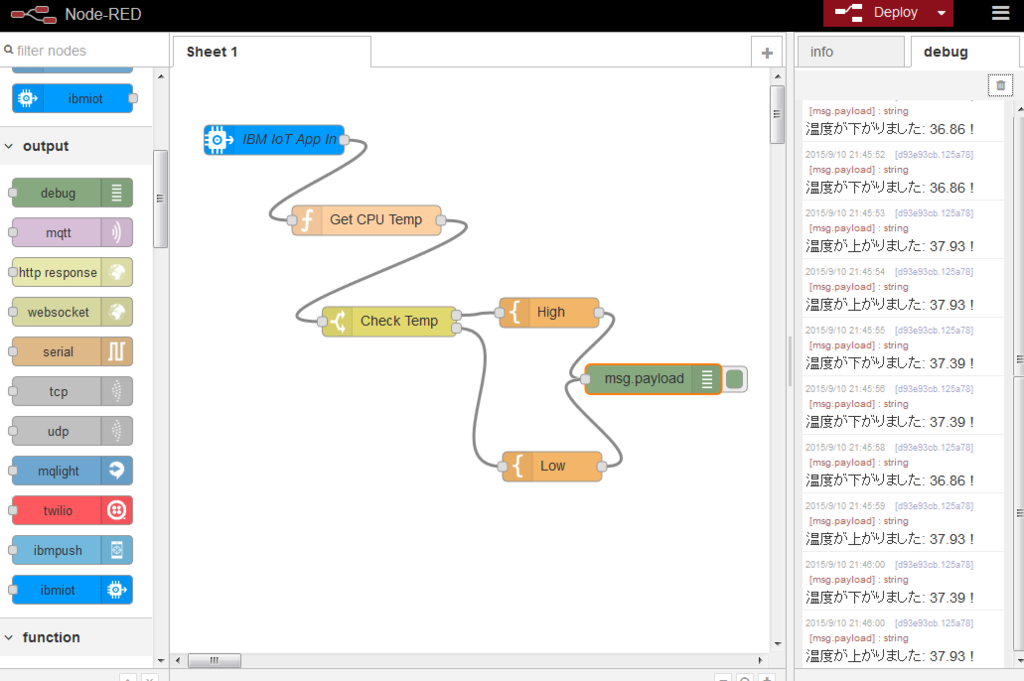
無事に、CPU温度をデバッグ表示できました。
ノードには、Twitterにアウトプットするものもあるので、そっちに出すのもできました。
次は、RaspPiから自分の作ったデータを飛ばすところや、グラフ化するところを自分で作ってみたいので、引き続き、いろいろ資料を読んでみます♪
ここ読んだらイイよっていう情報、教えていただけると嬉しいです!!
女子部をやっていても、たくさん女子があつまると、やっぱり珍しくてソワソワする!
総勢40人以上の女性エンジニアが集まって、GitHubをお触りしたり、Gitを活用してる話を感心しながら聞いたり…する勉強会をしてきました。
今回のJava女子部は、PyLadies Tokyoとの合同開催。
PyLadiesさんがGit勉強会をするというところに便乗♪
初めて触る人から積極的に活用中の人まで、幅広く参加してもらえるように、スピーカーさんも幅広く、話題も幅広く。
私が複数人開発・業務で感じているGitのうまみ : @sinamon129さん
(資料が見つからなかったの…ごめんなさい…あとで探して貼る…)
DevOps分野でのGit活用事例:@_zooさん
どんな話をしていたのかは、↓こちらで。
個人的な感想としては、
女性エンジニアがたくさん集まる…というのは、女性としても物珍しい!
この1点に尽きると思います。
集まった女性が、あまりに女性ばかりなので物珍しくてソワソワしてるのが、ちょっと面白かったです。
自分たちが女性なのに、女性の集まりでソワソワしてしまうとうことは、
男性陣も、女性が参加するだけで、意味なくソワソワしてしまうんだろうな…ということを思いました。
で。
私の近くの席では、
女性というだけで、誰かのオマケで参加してると思われるのは、遺憾。
女性というだけで、ちやほやされて姫扱いなのは、遺憾。
ギーク女性だからといって、過度に珍しがる男性がいるのは、遺憾。
…と、女性エンジニアのさまざまな「遺憾」について、話が出てました。
これらの元になっているものは、私も感じた”ソワソワ”感だと思うのです。
これは、現時点では、なんともしがたいものがあるかも。
このソワソワ感にどう対応するのかが対策できたら…もっと気軽に参加できる女性が増えるのかな?
女性エンジニア側からしてみると、
”女性”として特別にちやほやしてほしいワケではないんだよー…というのは、虫が良い話?…ではないと思っています。
女性…という点で注目されるのは、気分的には「なんだかなー」と感じている女性エンジニアさんが(たぶん、男性にも)多いので、そこをなんとか変えていきたいね♪と。
男女問わず、自分と合うレベルのコミュニティで、楽しくお話できるような業界になるといいなーと思います。
3DCGな画像が…物理計算も煩雑な手続き記述もなく、ブラウザなエディタを使ってJavaScript書いて…サクっと作れちゃった驚き
仕事が詰んでてイラッとしたので、気分転換に3DCGのハンズオンに行ってきました。
jQuery初心者超歓迎!スマホWebVR作品を1日で作ってVRCの大賞10万円を獲りに行くハンズオン - スマホWebVR制作 | Doorkeeper
3DCG…Oculus Riftも買うくらい、3D(見るのが)好きなんですが、自分でコンテンツ作れないんです…UnityもUnreal Engineも使ってみたけど…挫折orz
こんな私でも「jQuery初心者超歓迎!」なら、できるかも…と期待して。
以前に「超簡単に3DCGできるJavaScriptライブラリ作った - aikeの日記」を読んでちょっと試してみていたので、こんな感じなのかなー?と予想…したのですが、それよりもお手軽な感じでした!
実際に使ったもの
jThree - 3DCGと立体音響が数行で動くWeb3Dライブラリ
jThreeは、three.jsのラッパー+αで、タグで簡単に書けるようになってます。
jThirdは、jThreeなどを使ってコンテンツ作成&公開するためのプラットフォーム。
すでにMMDモデルなどが用意されているし、ペタペタ貼り付けで作れるようになってます。公開時に、モデルなどの素材提供者への著作権明記しなきゃいけないとこも、このプラットフォームは素材提供時に登録した内容から自動的に表示してくれるから、作り手さんみんなに優しい環境♪
とりあえず、チュートリアルあるから、やってみるといい。
チュートリアルの準備
- https://jthird.net/ にアクセスする。トップページから音が出るから注意。あと、Firefoxだとスクリプトが固まるので、Google Chromeからアクセスすることをお勧め。
- 画面左に「Anonymous Sign Up」とあるところをクリックして、簡易サインアップのIDを発行する。パスワードは必要、メールアドレスは不要。(ちなみに、通常の「Sign Up」はメールアドレス要で、IDは自由に決められる。)
- エディタ画面が開く。
- 開いたエディタ画面で、中央近くにある+記号のところをクリックして、新しいプロジェクトを開く。何か名前を入れる必要があるので、半角英数でとりあえず何か入れる。エディタの解説はこちら→jThird Editorの使い方 - Qiita 。(Anonymousでサインインしていると一部表示内容に違いがあるけれど、使い方は同じ。)
チュートリアル
- jThree備忘録 にある「初音チュートリアル」の「①ミクを表示」を参考にする。
- 開いているタグは、自分で書かずに挿入で入れる。タグを入れたいところをクリックしておいてから、挿入をクリックする。
- 何か入力するつど、ctrl + cで保存しておくと安心。画面上部のフロッピーディスクアイコンをクリックしても保存する。
- 「①ミクを表示」を保存した時点で、ウィンドウ右枠の画像が出るところに、MMDモデルが出てるはず。このモデルは、このままマウスでクルクル動かして、どの角度でも見られる。
- 「③音楽を鳴らす」のところは、入るタグがチュートリアルとは変わっているので「音源の設置」だけ行って「再生の制御」は、やらない。タグが入ったら、保存して、MMDモデルが出てる右枠のところにある再生ボタンを押してください。音が出ます。
- 「④ステージに立つ」は、「Unityちゃんステージ」「テンポステージD」「カンテリオ王国」を選んだら「Xファイルプラグイン」は必要ない。
- 「⑤カメラ位置」は、最初から調整済みのため必要ない。
ここまで、MMDモデルをクラウディアさん・ステージをテンポステージDで試したときの例が↓これ。
この環境、ひとことで言って、簡単!楽しい!
こういうMMD使ったハンズオンからスタートしたのですが、ちゃんと立方体のモデルなどを使って…のコンテンツもタグの貼り付けで簡単に作れました。楽~♪
JavaScriptで連携できるものは使えることが多いようで、Milkcocoa 使ってのサンプルとかも作ってみたので、そのうちどこかで公開したいです。
おみやげに Google Cardboard をもらったのですが、作ったコンテンツを2眼のスマホVRモードにするにも、ペタっとタグを貼るだけなので、とっても簡単に見ることができました。もちろん、Oculus Riftモードもありました!
jThirdとjThree…3DCGへの入り口として、プログラミング初心者でも始めることができるレベルになっていて、素材も最初から入ってるから「あー、やってみたいなー」という気まぐれな勢いでスタートできちゃうところが、すごくイイと思います。
今回のハンズオン「jQuery初心者超歓迎!」とあったのですが、ほんと、その通りだと思います。
これで何か作りながら、jQuery とか JavaScriptとか覚えていけばいい。目に見える成果があるから、励みになる!
こういうところからプログラミングの勉強ができれば、楽しいだろうなーって。
jThirdで jThreeに慣れていって、もっと自分の自由度が欲しくなったらthree.jsとかに手を出せばいいし、そのころにはJavaScriptも使いこなせるようになっているだろうと思うし。
(ある程度の)物理計算も一発で入るし素材も用意されてるし、お手軽すぎて邪道なのかもしれないけれど、これくらい簡単にできれば、誰だってやりたくなるし、その中の数人でもいいから、どんどん本格的な3DCGを学び始めればいいんだと、私は思います。
で、さらにおもしろかったのが、これを作ったお兄さん本人!
jQueryとJavaScriptとPHPしか使えないヒトなんです!と豪語するwww
なんか名前に記憶ががが…と思ってググったら「きじピッたん」のヒトでしたw
PepperくんがJavaから制御できると聞いて、駆けつけて、触ってきた件について
JDTとStephan ChinのJJUG Raspberry Pi Night Seminarで紹介された
Pepperくんが、Javaで制御できる件…さっそく体験会に行ってきました。
今回は、ソフトバンクロボティクスさん主催のJJUG協賛イベントで、神田の3331にあるアルデバランのアトリエで行われました。
募集自体が、Stephanのセミナー内で行われたことと瞬殺で全席完売状態だったので、参加したかった人に情報が行き渡らなかったみたい。
今回の開催自体はStephanの「JJUGのために、やってあげてよー」という発言があったからみたいです。Stephan、ありがとう♪
やったことは、
でした。
資料類は、Web公開しないでねー(ハンズオンの風景写真はいいけど)と言われたので、資料公開は無しです。(スライドだけは公開したいなー。)
とりあえず、どんな感じのソースコードになるか?だけは、お知らせしたいので、私が最初にテストしたソースコードを載せます!
このコードをEclipseで書いて実行すると、PCにあるプログラムからPepper内にあるPepper SDKを呼び出しして、Pepperが動きます。
PC側にプログラムがあるので、ブレイクポイントを仕込んで、デバッグ実行も可能でした。
難点は、
- プログラム側が落ちても、Pepper側の動作が終わらないことがある
- プログラム末尾まで動いても、プログラム自体が終了しないことが多い
という点で、このへんは今後の改良待ち…ですね。
他の実行方法として、Pepper内部にプログラムをインストールしてしまう(これが本来のやりかたなのでしょう)方法も用意されているとのことですが、今回はやりませんでした。
あと、Pepper実機が無い人のために、Choregrapheのバーチャルロボットを使って動作確認する方法を聞きました。
Choregrapheの[編集]->[設定]でロボットモデルを選んでから、[接続]->[バーチャルロボットに接続]を選んで、Choregraphe上のロボットビューに、バーチャルロボットを出します。
プログラムのほうは、[編集]->[設定]の画面に出ていたポート番号を使って、
にすればいいそうです。
Choregraphe上のロボットビューは、センサーや音声をバーチャルに処理するため、センサー用のライブラリを設定したり、音声はふきだしで表現したり…と、面白みには欠けますが、一通りのことができそうです。(経験上、カメラはバーチャルロボットではダメ…)
Java用のAPIはjavadocレベルのリファレンスもいただきました。APIを見るといろいろできそうな感じはあるのですが、まずは、Choregrapheでどんな制御ができるのかを勉強したほうがよさそうです。
ハンズオンで体験したWindowsだとめんどくさいなーという点をまとめます。
私は、Choregrapheは触ってたのでそこは大丈夫!と思っていたら…
今回持参したWindows7機では…いろいろと…問題が…
まず(分かっていたことですが)ChoregrapheからPepper実機に接続するとき、通常は[接続ボタン]から一覧を出して自分の使うPepperを接続するのですが、Bonjourが入ってないと、一覧内容が出ないのです。Windows機でzipのほうのChoregrapheだとBonjourのインストールを聞かれないので…入れ忘れることが多いです。
Bonjour必須!!
次が、Java SEのこと。Pepper用のJava SDK(Java NAOqi SDK)は、32bitベースです。こちらが作るプログラムも32bitのJava SEが必要です。Windows機で64bit使ってる人は、ちゃんと用意しておいてね?ということでした。
とりあえず、短い時間のハンズオンでしたが、Eclipseで開発して、実機を即動かせるというところがよかったです。
噂によると、6/6にJJUGがPepperハッカソンをするような…。なので、それまでにSDKを研究しておきたいと思っています。
Windows女子部に行って、fiddler使って楽しかった話を聞いてきた。(単なる感想文)
Java女子部のヒトなのにWindows女子部の勉強会に行ってきました。
3月10日 Windows女子部 Web班 第1回勉強会(東京都)
過去、Java女子部はWindows女子部にお世話になってまして…
R1-6 [BOF] なかなか聞けない!IT業界の女性の本音〜社外にロールモデルがいたっていいじゃない JJUG CCC 2014 fall
そのご縁で、以前からWindows女子部のメンバーには入れていただいていたのですが、人気の高いイベントが多いので、参加できたのは、初めてです。
今回は、『Team Web』の第1回目勉強会だということで、fiddlerの紹介と簡単な体験…という内容でした。
fiddler…WIndows環境で動く、HTTPリクエスト・レスポンスの中身を確認できるローカルプロキシです。有名です。
…でも…私は、ほとんど使ってません、今までは。
手軽に見るなら、ブラウザのDeveloper Tool系でやればいいし、ガッツリやるならWireshark使えばいいし…
と、思っていました。
他のツールで用が足りてるからfiddler一生使わない…という選択もあるとは思うのですが、
「ツールは、いろいろ使ったうえで、状況に合わせて選択したいと思うんですよね。」
という個人の気持ちもあり、参加。
今回の勉強会では、
- これを使って何ができるのか
- プライベートで使ってみた実例
- ちょっと触ってみる
この3点を、「気軽に」「楽しく」みんなで取り組みました。
最初に、fiddlerそのものの説明から始まったのですが、普通の勉強会だとガッツリ説明して…その時点で、入門レベルのヒトは聞いてて息切れ…になるのですが、ここはサラッと。
実例と触ってみるところで、機能や特徴が分かる説明をしてもらえたので、サラッと概要だけでも、足りなかった感は全く無かった!
むしろ。最初の部分での説明は、この程度の量で良いのかー!もっと実感できるタイミングで説明したほうがいいんだー!と思いました。
実例は…ここには書けないw(ホントは書きたい~ ホントに書きたいぃ~)
ですが、普段からWebシステムに(技術者として)接していないヒトには思いつかない活用法でした。「へー…さすがプロだ!」と思いました。
そして、この実例の説明だと、HTTPリクエスト・レスポンスの中身に興味を持つだろうな…と思いました。
そして最後の、「触ってみる」タイムときに、雑談ベースで「機能」「使い方」を説明していただいたいて…
あ、こんな感じのものねー!またもうちょっと先の話もしたいねー!
…という感想で終わりました。
明日から現場で使います!!っていう興奮は得られなかったのですが、今後、もうちょっと勉強してみようかな?と思う意欲は湧きました。
収穫の大きい(情報量の多い)勉強会もいいけれど、平日で仕事帰りの勉強会なので、このくらいの情報量だと負担がなくていいな♪
勉強会のあとは、
残れるヒトだけで、近くの居酒屋で晩ごはんを兼ねた懇親飲み会。
ここでも収穫になることがありました。
1つは。
参加者の中のひとりが、テスト技術者ということで、JaSSTソフトウェアテストシンポジウムやJSTQBテスト技術者資格認定のことを話してくださって、それに対する椎野さんのご意見や取り組みなども伺って。
「テスト工程、大事!」の思いを新たにすることができました。
あと1つ。
仕事メンバー以外、同じ技術コミュ以外…というような『外のヒト』と話すのは大事だなぁと。
いつもは、JavaとかRaspPiとか、わりと偏ったところに居るので、ほかの世界のみなさんと交流を持って、『他の流れの中で、どんな取り組みをしているのか』を知ることは、自分のプラス/マイナスやバイアスを知ることになって、それが、次へのステップになるな…と感じました。
これからも、いろんなコミュのヒト、いろんな技術、食わず嫌いしないで取り組みたいです♪

お土産にもらった「fiddler」の本と、自宅にあった「JSTQB」の本。
この勉強会をきっかけに、ちゃんと取り組んでみよう…

- 作者: Eric Lawrence,日本マイクロソフト株式会社エバンジェリスト物江修(監訳),長尾高弘
- 出版社/メーカー: オライリージャパン
- 発売日: 2013/05/25
- メディア: 大型本
- この商品を含むブログ (4件) を見る

ソフトウェアテスト教科書 JSTQB Foundation 第3版
- 作者: 大西建児,勝亦匡秀,佐々木方規,鈴木三紀夫,中野直樹,町田欣史,湯本剛,吉澤智美
- 出版社/メーカー: 翔泳社
- 発売日: 2011/11/12
- メディア: 単行本(ソフトカバー)
- 購入: 5人 クリック: 85回
- この商品を含むブログ (12件) を見る
「Firefox OS WoTハッカソン」に行く前に、勉強してみた。(WebIDEを試してみるところまで。)
思い立って「Firefox OS WoTハッカソン」に参加することにしました。
フォクすけクンが好きなだけで、FireFox OSに特別な思い入れはないのですが…
ほら…バレンタインとか暇だしwww
ハッカソンの内容は、Fx0とmbedを使って、なんか作れ!というもので、
参加する…と決めたはイイのですが、
へもへもなエンジニアであるため、かなり不安があります。
Fx0持ってないし、mbedも聞いたことあっても使ったことないし…というわけで、
事前勉強が必要だなーと思い、こんな勉強をしました。
…という記録です。
ゼロから勉強してるので、ここから先、超長いです。
続きを読む

